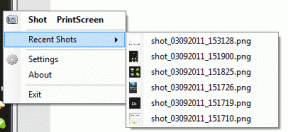20 швидких способів виправити мобільну точку доступу, яка не працює на Android
Різне / / November 28, 2021
Точки доступу можуть стати в нагоді, коли у вас немає доступу до будь-якого з’єднання WI-FI в певному місці. Ви можете легко попросити когось надати вам доступ до Інтернету, якщо ваше з’єднання WI-FI не працює. Аналогічно, ви можете використовувати мобільні дані свого пристрою на ноутбуці для підключення до Інтернету через свою мобільну точку доступу. Однак бувають випадки, коли мобільна точка доступу вашого пристрою не працюватиме або не може підключитися до мобільної точки доступу. Це може бути проблемою, коли ви перебуваєте в центрі якогось важливого завдання і не можете підключитися до вашої мобільної точки доступу. Тому, щоб допомогти вам, у нас є посібник, якому ви можете слідувати виправити мобільну точку доступу, яка не працює на Android.

Зміст
- Як виправити, що мобільна точка доступу не працює на Android
- Причина того, що Mobile Hotspot не працює на Android
- Спосіб 1. Перевірте підключення до мобільного Інтернету та мережі вашого пристрою
- Спосіб 2. Увімкніть мобільну точку доступу на своєму пристрої
- Спосіб 3. Перезавантажте пристрій
- Спосіб 4. Перезапустіть Wi-Fi на пристрої-отримувачі
- Спосіб 5. Перевірте, чи є у вас активний план мобільних даних
- Спосіб 6: введіть правильний пароль під час підключення до мобільної точки доступу
- Спосіб 7. Змініть діапазон частот з 5 ГГц на 2,4 ГГц
- Спосіб 8. Очистіть дані кешу
- Спосіб 9. Вимкніть економію акумулятора на своєму пристрої
- Спосіб 10. Перевірте наявність оновлень
- Спосіб 11. Створіть відкриту мережу без захисту паролем
- Спосіб 12: Вимкніть «Автоматично вимикати точку доступу»
- Спосіб 13. Використовуйте Bluetooth-модем
- Спосіб 14. Спробуйте скинути налаштування Wi-Fi, Mobile і Bluetooth
- Спосіб 15: примусово зупинити та очистити сховище додатка Налаштування
- Спосіб 16. Перевірте ліміт підключених пристроїв
- Спосіб 17. Вимкніть Smart Network Switch або Wi-Fi Assistant
- Спосіб 18. Скиньте пристрій до заводських налаштувань
- Спосіб 19. Віднесіть свій пристрій у ремонтний центр
Як виправити, що мобільна точка доступу не працює на Android
Причина того, що Mobile Hotspot не працює на Android
Може бути кілька причин, чому ваша мобільна точка доступу не працює на вашому пристрої Android. Деякі з поширених причин можуть бути такими:
- Можливо, виникла проблема з мережевим підключенням. Точка доступу вашого пристрою працюватиме лише тоді, коли на вашому пристрої є хороша мережа.
- Можливо, у вас немає пакета стільникових даних на вашому пристрої, і вам, можливо, доведеться придбати пакет стільникових даних, щоб використовувати свою точку доступу.
- Можливо, ви використовуєте режим економії заряду акумулятора, який може вимкнути точку доступу на вашому пристрої.
- Можливо, вам доведеться активувати мобільні дані на своєму пристрої, щоб скористатися функцією точки доступу.
Це може бути причиною того, що мобільна точка доступу не працює належним чином на вашому пристрої.
Ми перераховуємо всі можливі рішення, щоб виправити мобільну точку доступу, яка не працює належним чином на вашому пристрої Android.
Спосіб 1. Перевірте підключення до мобільного Інтернету та мережі вашого пристрою
Перше, що ви повинні зробити, якщо ваша мобільна точка доступу не працює належним чином, це зробити перевірте, чи працюють ваші мобільні дані чи ні. також, перевірте, чи отримуєте ви належні сигнали мережі на своєму пристрої.
Щоб перевірити, чи працюють ваші мобільні дані належним чином, ви можете переглядати щось в Інтернеті або використовувати програми, які потребують підключення до Інтернету.
Спосіб 2. Увімкніть мобільну точку доступу на своєму пристрої
Якщо ви хочете використовувати свою мобільну точку доступу на своєму ноутбуці або будь-якому іншому пристрої, ви повинні переконатися, що ви ввімкнули мобільну точку доступу на своєму пристрої Android. Виконайте ці дії, щоб увімкнути свою мобільну точку доступу.
1. Направляйтеся до Налаштування вашого пристрою Android і торкніться Портативна точка доступу або Мобільна точка доступу залежно від моделі телефону.
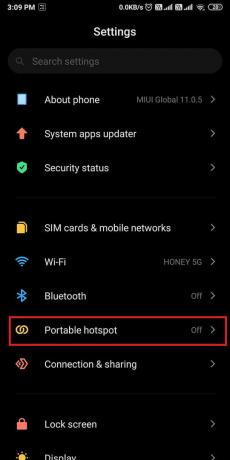
2. Нарешті, увімкніть перемикач поруч із Портативна точка доступу або Мобільна точка доступу.

Спосіб 3. Перезавантажте пристрій
До виправити мобільну точку доступу, яка не працює на Android, ви можете спробувати перезавантажити обидва пристрої. Пристрій, з якого потрібно поділитися точкою доступу, і пристрій-отримувач. Щоб перезавантажити пристрій, натисніть і утримуйте вашого пристрою Кнопка живлення і торкніться Перезапустіть.

Після перезавантаження пристрою ви можете перевірити, чи вдалося цим методом виправити вашу мобільну точку доступу.
Читайте також:Як перевірити, чи підтримує ваш телефон 4G Volte?
Спосіб 4. Перезапустіть Wi-Fi на пристрої-отримувачі
Якщо ви намагаєтеся підключити свій пристрій до точки доступу з іншого пристрою, але підключення пристрою не відображається у вашому списку підключень Wi-Fi. Тоді, у цій ситуації, до виправити Android Wi-Fi Hotspot не працює проблема, ви можете спробувати перезапустити Wi-Fi. Виконайте ці дії.
відчинено Налаштування на своєму пристрої та перейдіть до Wi-Fi або Мережа та Інтернет розділ. Вимкнути перемикач біля Wi-Fi і знову увімкніть перемикач біля Wi-Fi.

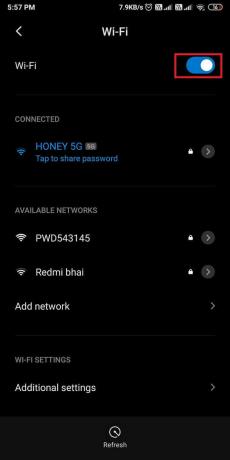
Сподіваємося, увімкнення, а потім вимкнення Wi-Fi вирішить проблему з мобільною точкою доступу на вашому пристрої.
Спосіб 5. Перевірте, чи є у вас активний план мобільних даних
Іноді ви можете зіткнутися з проблемами під час спільного доступу до точки доступу або підключення до чужої мобільної точки доступу, якщо на пристрої немає активного тарифного плану мобільного передавання даних.
Тому, щоб забезпечити належну роботу мобільної точки доступу, перевірити активний тарифний план мобільного передавання даних на пристрої. Крім того, ви не зможете поділитися своєю мобільною точкою доступу якщо ви перевищите свій щоденний ліміт використання Інтернету. Щоб перевірити свій пакет мобільних даних і дані балансу за день, виконайте наведені нижче дії.
1. Першим кроком є перевірка типу пакета мобільних даних на вашому пристрої. Для цього, ви можете набрати номер або надіслати повідомлення на номер, який надає ваш оператор мобільної мережі. Наприклад, для оператора мобільної мережі Airtel можна набрати номер *123#, або для JIO, ви можете використовувати JIO додаток, щоб дізнатися деталі вашого пакету даних.
2. Перевіривши доступний пакет даних на вашому пристрої, ви повинні перевірити, чи не перевищили ви щоденний ліміт. Для цього перейдіть до Налаштуванняs вашого пристрою та перейдіть до «Підключення та обмін.’

3. Натисніть на Використання даних. тут, ви зможете побачити використання ваших даних за день.

Якщо у вас є активний план даних, ви можете скористатися наступним методом виправити мобільну точку доступу, яка не працює на Android.
Спосіб 6: введіть правильний пароль під час підключення до мобільної точки доступу
Поширеною проблемою, з якою стикаються більшість користувачів, є введення неправильного пароля під час підключення до точки доступу. Якщо ви введете неправильний пароль, можливо, вам доведеться забути підключення до мережі та знову ввести правильний пароль, щоб виправити проблему з точкою доступу Wi-Fi.
1. відчинено Налаштування на своєму пристрої та торкніться Wi-Fi або Мережа та Інтернет, залежно від вашого телефону.

2. Тепер натисніть на мережа гарячих точок до якого ви хочете підключитися та виберіть «Забудьте про мережу.’
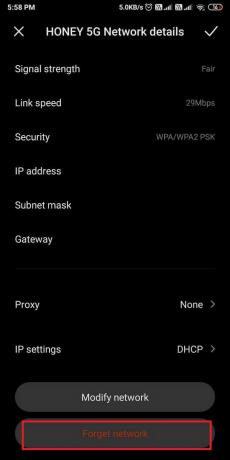
3. Нарешті, ви можете натиснути на мережа гарячих точок і введіть правильний пароль для підключення пристрою.
Це воно; ви можете перевірити, чи можете ви підключитися до мережі доступу на іншому пристрої.
Читайте також:Як підвищити сигнал Wi-Fi на телефоні Android
Спосіб 7. Змініть діапазон частот з 5 ГГц на 2,4 ГГц
Більшість пристроїв Android дозволяють користувачам приєднуватися або створювати діапазон частот 5 ГГц, щоб забезпечити швидшу передачу даних через бездротове з’єднання.
Однак багато пристроїв Android не підтримують діапазон частот 5 ГГц. Тому, якщо ви намагаєтеся надати доступ до точки доступу в діапазоні частот 5 ГГц на інший пристрій, це може не підтримує діапазон частот 5 ГГц, то ваше підключення до точки доступу не буде видно на приймачі пристрій.
У такій ситуації можна завжди змінити діапазон частот з 5 ГГц до 2,4 ГГц, оскільки кожен пристрій з Wi-Fi підтримує діапазон частот 2 ГГц. Щоб змінити діапазон частот на своєму пристрої, виконайте наведені нижче дії.
1. відчинено Налаштування на своєму пристрої та торкніться Портативна точка доступу або Мережа та Інтернет, залежно від вашого телефону.
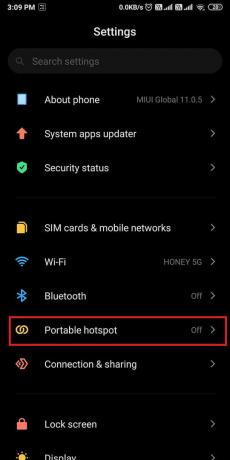
2. Тепер перейдіть до Точка доступу Wi-Fi і прямуйте до Розширений табл. Деякі користувачі знайдуть параметр діапазону частот у розділі «Налаштуйте портативну точку доступу.’

3. Нарешті, ви можете натиснути «Виберіть діапазон AP‘ і переключитися з Від 5,0 ГГц до 2,4 ГГц.
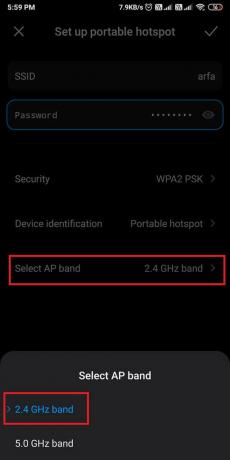
Змінивши діапазон частот на своєму пристрої, ви можете перевірити, чи вдалося це зробити виправити точку доступу, яка не працює в Android.
Спосіб 8. Очистіть дані кешу
Іноді очищення даних кешу може допомогти вам виправити вашу мобільну точку доступу, яка не працює на вашому пристрої Android. Якщо жоден із перерахованих вище методів не працює для вас, ви можете спробуйте очистити кеш-файли на вашому пристрої. однак, цей метод може бути дещо складним для деяких користувачів, оскільки вам потрібно перезавантажити пристрій у режимі відновлення. Виконайте ці кроки для цього методу.
- натисніть і утримуйте в збільшення гучності і Клавіша живлення кнопку вашого пристрою.
- Тепер ваш пристрій перезавантажиться Режим відновлення.
- Перейшовши в режим відновлення, перейдіть до Стерти та скинути варіант. (Використовувати Обсяг кнопку для прокручування вгору та вниз, а також кнопку Потужність кнопку, щоб підтвердити вибір)
- Тепер виберіть Очистити дані кешу можливість очистити дані кешу. Все готово, Перезавантажте твій телефон
Спосіб 9. Вимкніть економію акумулятора на своєму пристрої
Якщо ви ввімкнете економію заряду акумулятора на своєму пристрої, ви, можливо, не зможете використовувати свою мобільну точку доступу. Режим економії заряду батареї – це чудова функція для збереження та збереження рівня заряду акумулятора вашого пристрою. Однак ця функція може перешкодити вам використовувати свою точку доступу. Ось як ви можете виправити мобільну точку доступу, яка не працює на Android, вимкнувши режим економії акумулятора:
1. відчинено Налаштування на своєму пристрої та торкніться Акумулятор і продуктивність або Економія заряду батареї варіант.
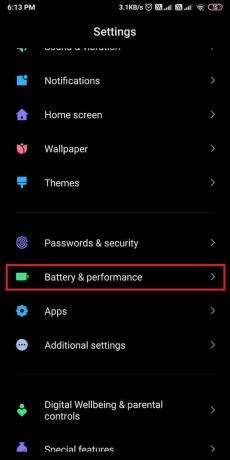
2. нарешті, вимкніть перемикач поруч з Економія акумулятора щоб вимкнути режим.
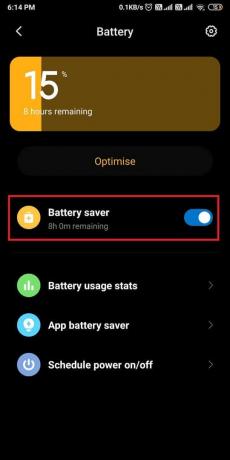
Тепер перевірте, чи працює ваша мобільна точка доступу чи ні. Якщо ні, ви можете спробувати наступний метод.
Спосіб 10. Перевірте наявність оновлень
Переконайтеся, що на вашому телефоні оновлено нову версію. Іноді ви можете зіткнутися з проблемами підключення або спільного використання мобільної точки доступу, якщо ви використовуєте стару версію. Тому, щоб перевірити, чи ваш пристрій оновлений, ви можете виконати ці дії.
1. відчинено Налаштування на своєму пристрої та перейдіть до Про телефон розділ.

2. Натисніть на Оновлення системи і Перевірити наявність оновлень щоб перевірити, чи доступні оновлення для вашого пристрою.


Спосіб 11. Створіть відкриту мережу без захисту паролем
До виправити мобільну точку доступу, яка не працює на Android, ви можете створити відкриту мережу точки доступу, видаливши пароль. Тетерінг точки доступу дає змогу встановити пароль, щоб лише ви або користувачі, яким ви надали свій пароль, могли підключатися до вашої бездротової точки доступу. Однак якщо вам не вдається підключитися до вашої мобільної точки доступу, ви можете спробувати зняти захист паролем. Щоб створити відкриту мережу, виконайте наведені нижче дії.
1. відчинено Налаштування вашого пристрою та прямуйте до Портативна точка доступу або Мережа та Інтернет розділ.
2. Натисніть на Налаштуйте портативну точку доступу або Мобільна точка доступу потім торкніться Безпека і переключитися з WPA2 PSK до «Жодного.‘
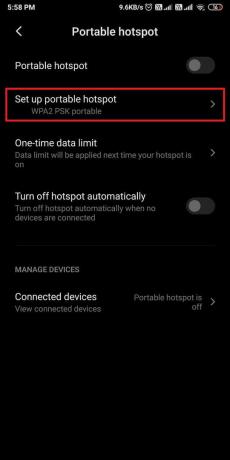
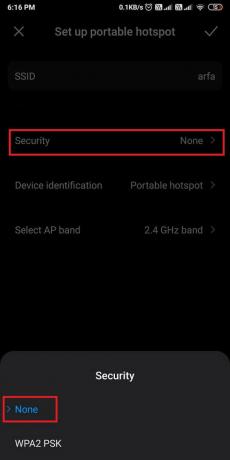
Після створення відкритої мережі, перезапустіть свою мобільну точку доступу та спробуйте підключити свій пристрій. Якщо ви можете підключитися до відкритої мережі, ви можете встановити новий пароль для вашої мобільної точки доступу, щоб запобігти її використанню випадковими користувачами.
Читайте також:Як знайти пароль Wi-Fi на Android
Спосіб 12: Вимкніть «Автоматично вимикати точку доступу»
Більшість пристроїв Android оснащено функцією, яка автоматично вимикає точку доступу, коли жодні пристрої не підключені або коли пристрої переходять у сплячий режим. Ваш пристрій Android може автоматично вимикати точку доступу, навіть коли ви перезавантажуєте пристрій, що приймає. Тому до виправити помилку Android Wi-Fi Hotspot не працює, ви можете виконати такі дії, щоб вимкнути цю функцію:
1. відчинено Налаштування на своєму пристрої та перейдіть до Мережа та Інтернет або Портативна точка доступу.
2. Нарешті, вимкніть перемикач біля «Автоматично вимкніть точку доступу.’
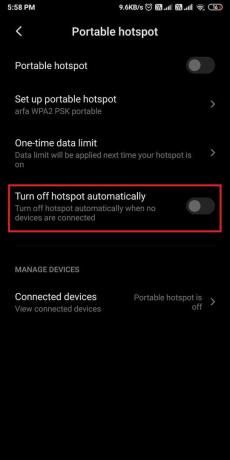
Якщо ви вимкнули цю функцію, ваша точка доступу залишиться активною, навіть якщо жоден пристрій не підключено.
Спосіб 13. Використовуйте Bluetooth-модем
Якщо ваша мобільна точка доступу не працює, ви завжди можете використовувати Bluetooth-модем, щоб поділитися своїми мобільними даними з іншими пристроями. Пристрої Android мають вбудовану функцію Bluetooth-модему, яка дозволяє користувачам обмінюватися даними мобільного зв’язку через Bluetooth. Тому до виправити проблему з мобільною точкою доступу, можна використовувати альтернативний метод модема Bluetooth.
1. Направляйтеся до Налаштування на своєму пристрої та відкрийте Підключення та обмін табл.
2. нарешті, увімкніть перемикач поруч з Bluetooth-модем.

Це воно; підключіть свій інший пристрій до стільникових даних вашого мобільного телефону через Bluetooth.
Спосіб 14. Спробуйте скинути налаштування Wi-Fi, Mobile і Bluetooth
Якщо ви не можете з’ясувати причину, чому мобільна точка доступу не працює належним чином на вашому пристрої, ви можете скинути налаштування Wi-Fi, мобільного телефону та Bluetooth вашого пристрою. Смартфони Android дозволяють користувачам скидати певні налаштування Wi-Fi, мобільного телефону та Bluetooth замість того, щоб скидати весь телефон.
1. відчинено Налаштування на своєму пристрої та перейдіть до Підключення та обмін. Можливо, деяким користувачам доведеться відкрити Налаштування системи і прямуйте до Розширений вкладку, щоб отримати доступ до параметрів скидання.
2. Під Підключення та обмін, торкніться Скиньте налаштування Wi-Fi, мобільного та Bluetooth.

3. Нарешті виберіть Скинути налаштування знизу екрана.
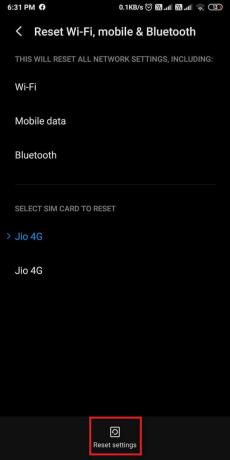
Після того, як ваш пристрій Android скине налаштування Wi-Fi, мобільних даних і Bluetooth, ви можете налаштувати з’єднання з точкою доступу та перевірити, чи можете ви під’єднатися до бездротової мережі чи надати доступ до неї.
Читайте також:Як легко ділитися паролями Wi-Fi на Android
Спосіб 15: примусово зупинити та очистити сховище додатка Налаштування
Цей метод спрацював для багатьох користувачів, і вони змогли виправити помилку Mobile Hotspot, яка не працює на Android:
1. Перший крок - це примусово зупинити Налаштування додаток. Для цього перейдіть до Налаштування свого пристрою та перейдіть до Програми розділ.

2. Натисніть на Керуйте додатками і знайдіть Налаштування додаток зі списку та торкніться Примусова зупинка знизу екрана.

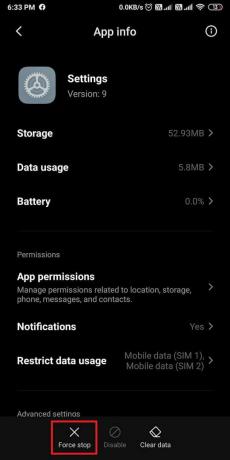
3. Після вас Примусова зупинка додаток, екран закриється.
4. Тепер повторіть ті самі кроки і відкрийте файл Налаштування додаток під Програми розділ.
5. У розділі інформації про програму торкніться Зберігання.
6. Нарешті виберіть Очистити дані знизу екрана, щоб очистити сховище.
Спробуйте підключити мобільну точку доступу до свого пристрою, щоб перевірити, чи може цей метод виправити помилку мобільної точки доступу на вашому пристрої.
Спосіб 16. Перевірте ліміт підключених пристроїв
Ви можете перевірити кількість пристроїв, на яких на вашому пристрої дозволено використовувати мобільну точку доступу. Якщо ви встановите обмеження на 1 або 2 і спробуєте підключити третій пристрій до вашої мобільної точки доступу, ви не зможете використовувати мережу бездротової точки доступу. Виконайте такі дії, щоб перевірити кількість пристроїв, яким дозволено підключатися до вашої мобільної точки доступу:
1. відчинено Налаштування на своєму пристрої та торкніться a Портативна точка доступу або Мережа та Інтернет.
2. Натисніть на Підключені пристрої потім торкніться Ліміт підключених пристроїв щоб перевірити кількість пристроїв, яким дозволено отримати доступ до вашої мобільної точки доступу.

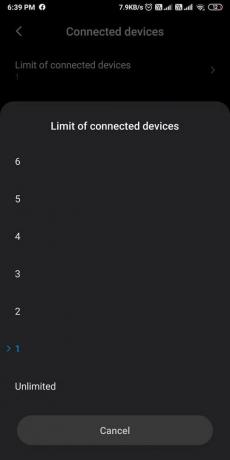
Спосіб 17. Вимкніть Smart Network Switch або Wi-Fi Assistant
Деякі пристрої Android мають опцію розумного перемикання мережі, яка автоматично перемикається на ваші мобільні дані, якщо з’єднання Wi-Fi нестабільне. Ця функція може викликати проблеми з підключенням, і це може бути причиною, чому ваша мобільна точка доступу не працює належним чином. Тому, щоб виправити точку доступу, яка не працювала на телефоні Android, ви можете вимкнути перемикач розумної мережі, виконавши такі дії:
1. відчинено Налаштування на своєму пристрої та торкніться Wi-Fi.
2. Прокрутіть вниз і відкрийте Додаткові налаштування. Деякі користувачі матимуть «Більше' у верхньому правому куті екрана.
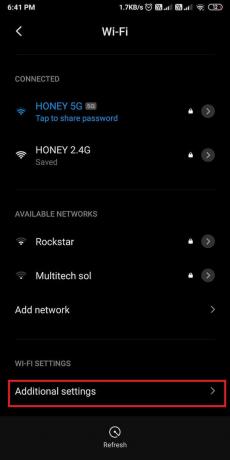
3. Натисніть на Wi-Fi помічник або розумний мережевий комутатор і вимкніть перемикач далі до помічника Wi-Fi або перемикача Smart Network.


Після вимкнення цієї функції Ви можете спробувати підключити свою мобільну точку доступу до свого пристрою.
Спосіб 18. Скиньте пристрій до заводських налаштувань
Якщо жоден з перерахованих вище методів не працює, ви можете скинути свій пристрій до заводських налаштувань. Коли ви скинете пристрій до заводських налаштувань, усі налаштування вашого пристрою буде встановлено за замовчуванням, і ви втратите всі дані на своєму пристрої. Тому, перш ніж використовувати цей метод, ми рекомендуємо зберегти a резервне копіювання всіх ваших фотографій, контактів, відео та інших важливих файлів. Виконайте ці дії, щоб скинути заводські налаштування пристрою.
1. Направляйтеся до Налаштування свого пристрою та перейдіть до Про телефон розділ.
2. Натисніть на Резервне копіювання та скидання потім прокрутіть вниз і торкніться Стерти всі дані (скидання до заводських налаштувань).


3. Нарешті, натисніть на Скиньте телефон знизу екрана і введіть ваш пароль підтвердити.

Спосіб 19. Віднесіть свій пристрій у ремонтний центр
Нарешті, ви можете віднести свій мобільний телефон до ремонтного центру, якщо не можете з’ясувати проблему з точкою доступу. Можуть виникнути серйозні проблеми, які потребують негайної уваги. тому завжди краще віднести свій телефон у ремонтний центр.
Часті запитання (FAQ)
Q1. Чому моя Hotspot не працює?
Якщо ваша точка доступу не працює на вашому пристрої, можливо, у вас немає пакета даних або ви, можливо, перевищили щоденний ліміт мобільних даних. Іншою причиною може бути поганий сигнал мережі на вашому пристрої.
Q2. Чому Android Wi-Fi Hotspot не працює?
Щоб забезпечити належну роботу вашої мобільної точки доступу, переконайтеся, що ви ввімкнули точку доступу на своєму пристрої та Wi-Fi на пристрої-отримувачі. Ви також повинні подбати про введення правильного пароля під час підключення до Android Точка доступу Wi-Fi.
Q3. Чому моя точка доступу не працює на Android?
Може бути кілька причин, чому ваша точка доступу не працює на вашому пристрої Android. Переконайтеся, що ви ввімкнули точку доступу вашого пристрою та Wi-Fi на пристрої-отримувачі. Ви також можете перезавантажити точку доступу або пристрій, щоб виправити, що Mobile Hotspot не працює на Android.
Рекомендовано:
- 3 способи поділитися доступом до Wi-Fi, не відкриваючи пароль
- Виправте, що Google Play Store застряг у Google Play Очікування Wi-Fi
- Як звільнити внутрішню пам'ять на телефоні Android
- Як перевірити, чи ваш телефон Android рутований?
Сподіваємося, що цей посібник був корисним і ви змогли виправити мобільну точку доступу, яка не працює з проблемою Android. Якщо у вас все ще залишилися запитання щодо цієї статті, не соромтеся задавати їх у розділі коментарів.